电脑无法检测到SD卡(解决SD卡无法被电脑检测的常见问题及解决方案)
- 经验技巧
- 2024-09-22
- 68
SD卡是我们常用的存储设备之一,但有时我们可能会遇到电脑无法检测到SD卡的问题。这个问题可能会给我们的工作和娱乐带来困扰。本文将介绍一些常见的原因和解决方法,帮助您解决这个问题。
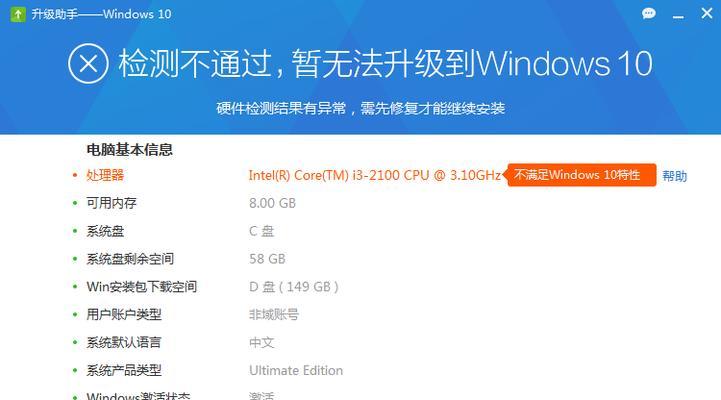
SD卡与电脑接触不良
1.检查SD卡是否插入电脑
2.清洁SD卡金属接点
3.更换USB接口或读卡器
SD卡驱动程序问题
4.更新SD卡驱动程序
5.卸载并重新安装SD卡驱动程序
电脑设置问题
6.检查设备管理器中的驱动程序
7.启用SD卡自动播放功能
SD卡文件系统损坏
8.使用磁盘检测工具修复文件系统
9.格式化SD卡
SD卡故障或损坏
10.通过其他设备测试SD卡
11.使用专业软件修复SD卡
电脑USB口问题
12.检查USB口是否正常工作
13.清洁USB接口
14.更换USB线或接口
操作系统兼容性问题
15.更新操作系统或修复操作系统相关问题
当电脑无法检测到SD卡时,可能是由于多种原因所致。我们可以通过检查SD卡与电脑的接触、驱动程序问题、电脑设置、SD卡文件系统、SD卡本身故障、USB口问题以及操作系统兼容性等方面来解决这个问题。希望通过本文提供的解决方法,您能够成功解决电脑无法检测到SD卡的困扰,恢复正常使用。
电脑无法检测到SD卡的解决方法
SD卡作为一种常用的存储介质,常常用于手机、相机、平板电脑等设备中,但有时候我们连接SD卡到电脑上时,却发现电脑无法检测到SD卡。这个问题经常困扰着许多用户,因此本文将提供一些解决电脑无法检测到SD卡的方法,帮助读者轻松解决此类问题。
一、确认SD卡是否插入正确位置
二、检查SD卡是否损坏
三、检查电脑设备管理器中的驱动程序
四、更新SD卡读卡器的驱动程序
五、尝试更换USB端口
六、检查USB接口是否损坏
七、检查电脑是否支持SD卡
八、使用其他电脑尝试读取SD卡
九、检查SD卡的文件系统是否受损
十、尝试使用命令提示符修复SD卡
十一、尝试使用数据恢复软件
十二、检查电脑是否感染病毒
十三、尝试重新格式化SD卡
十四、联系专业维修人员寻求帮助
十五、购买新的SD卡或读卡器
一、确认SD卡是否插入正确位置:检查SD卡是否插入到电脑的正确插槽中,有时候我们可能会错误地插入到其他卡槽中,导致电脑无法识别。
二、检查SD卡是否损坏:有时候SD卡本身可能出现损坏,可以尝试将SD卡插入其他设备中进行测试,如果其他设备也无法读取,则可以确定SD卡损坏。
三、检查电脑设备管理器中的驱动程序:在设备管理器中查看SD卡读卡器驱动程序是否正常,如果有黄色感叹号或问号标记,可能是驱动程序出现问题,需要更新或重新安装驱动程序。
四、更新SD卡读卡器的驱动程序:访问电脑制造商的官方网站,下载最新的SD卡读卡器驱动程序进行更新,重新启动电脑后再次尝试读取SD卡。
五、尝试更换USB端口:有时候USB端口可能出现故障或不兼容问题,可以尝试将SD卡读卡器插入其他USB端口,或者使用USB集线器来扩展端口。
六、检查USB接口是否损坏:如果多个USB设备均无法被电脑检测到,可能是USB接口本身出现问题,需要维修或更换。
七、检查电脑是否支持SD卡:一些较老的电脑可能不支持高容量的SD卡或SDXC卡,可以查看电脑的规格或者咨询制造商确认是否兼容。
八、使用其他电脑尝试读取SD卡:将SD卡读卡器插入其他电脑中,如果其他电脑可以读取SD卡,则可以确定问题出现在原来的电脑上,可能是驱动程序或硬件问题。
九、检查SD卡的文件系统是否受损:在文件资源管理器中右键点击SD卡驱动器,选择“属性”,在“工具”选项卡中使用“错误检查”功能来扫描并修复文件系统错误。
十、尝试使用命令提示符修复SD卡:在开始菜单中搜索“命令提示符”,右键点击“以管理员身份运行”,输入“chkdskX:/f”(X代表SD卡的驱动器字母),按下回车键,等待命令执行完毕。
十一、尝试使用数据恢复软件:如果以上方法都无法解决问题,可以尝试使用专业的数据恢复软件来恢复SD卡中的数据。
十二、检查电脑是否感染病毒:有时候电脑感染病毒也会导致无法读取SD卡,可以使用杀毒软件进行全面扫描并清除病毒。
十三、尝试重新格式化SD卡:如果SD卡内没有重要数据,可以尝试将其重新格式化,右键点击SD卡驱动器,选择“格式化”,注意选择正确的文件系统类型。
十四、联系专业维修人员寻求帮助:如果以上方法仍然无法解决问题,建议联系专业维修人员进行更深入的诊断和修复。
十五、购买新的SD卡或读卡器:如果SD卡或读卡器已经过时或损坏无法修复,可以考虑购买新的SD卡或读卡器来替换。
当电脑无法检测到SD卡时,我们可以通过检查SD卡插入位置、驱动程序、USB接口以及电脑兼容性等方面进行排查解决。如果问题仍然存在,可以尝试其他修复方法或者考虑更换新的SD卡或读卡器。最重要的是保护好数据,定期备份以防止数据丢失。
版权声明:本文内容由互联网用户自发贡献,该文观点仅代表作者本人。本站仅提供信息存储空间服务,不拥有所有权,不承担相关法律责任。如发现本站有涉嫌抄袭侵权/违法违规的内容, 请发送邮件至 3561739510@qq.com 举报,一经查实,本站将立刻删除。